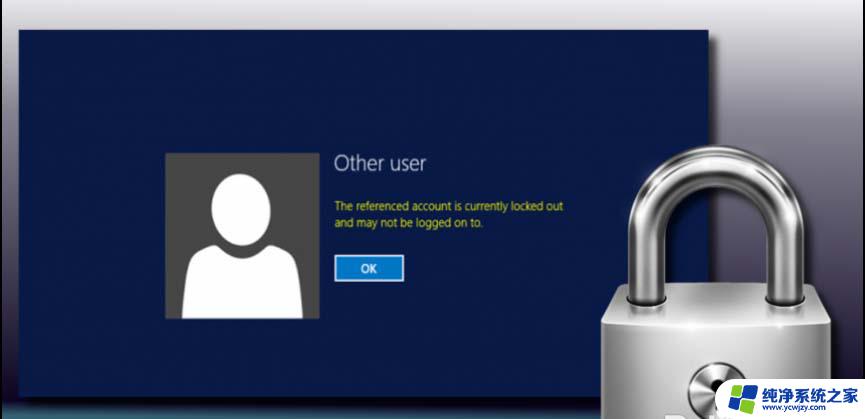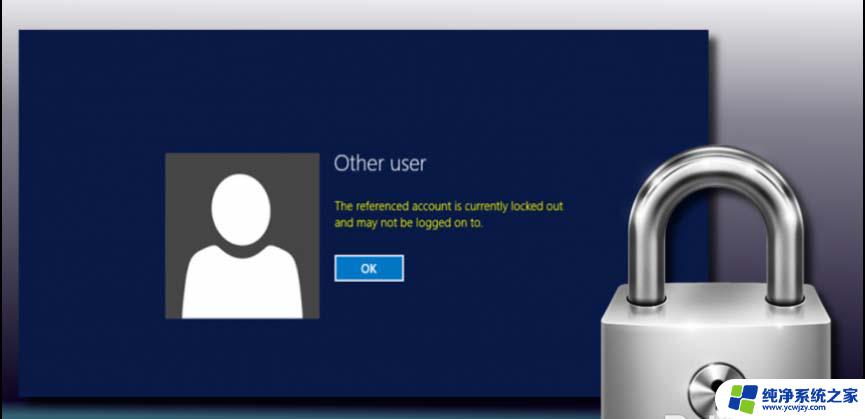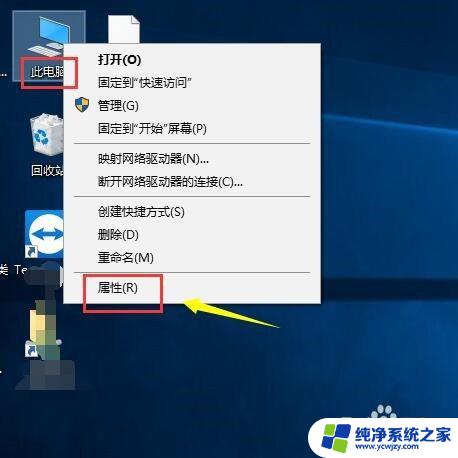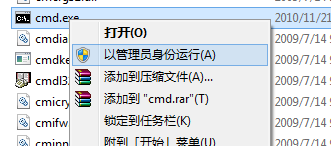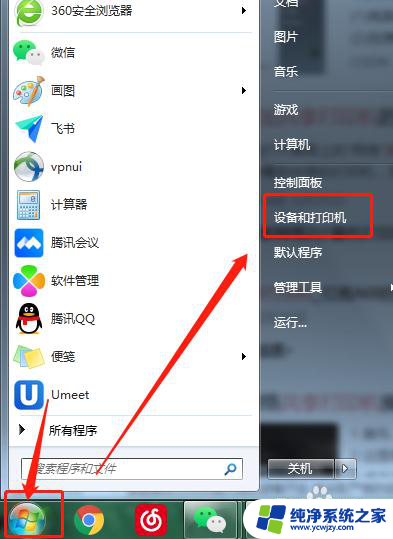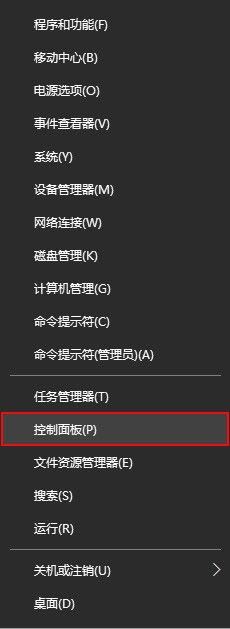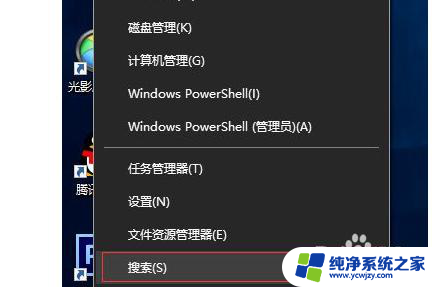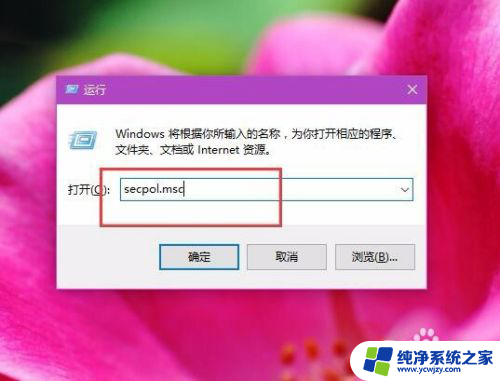共享打印机 win10登录失败禁用当前的账户 win10设置共享打印机登录失败禁用当前账户怎么办
更新时间:2024-03-25 08:53:49作者:jiang
在现代社会中共享打印机已经成为许多办公场所和家庭中必备的设备之一,有时我们可能会遇到一些问题,比如在使用Windows 10时登录共享打印机失败或禁用当前的账户。面对这种情况,我们应该如何解决呢?接下来我将为您介绍一些解决方法,帮助您顺利解决共享打印机登录失败禁用当前账户的问题。
具体方法:
1.将打印机设置为共享打印机 管理->打印机属性->共享
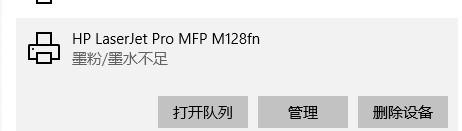
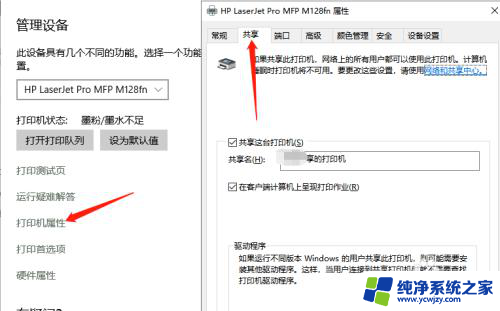
2.设置完毕到了最重要的一步 设置免密访问 (网上看了很多各种方法设置共享账户的 头都大了 )我这个比较简单
打开网络和internet->共享选项->所有网络 选择项下的密码保护的共享 设置成无密码保护的共享
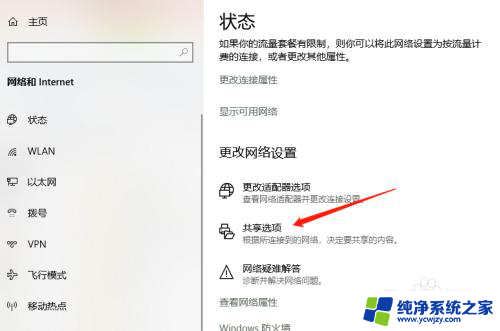
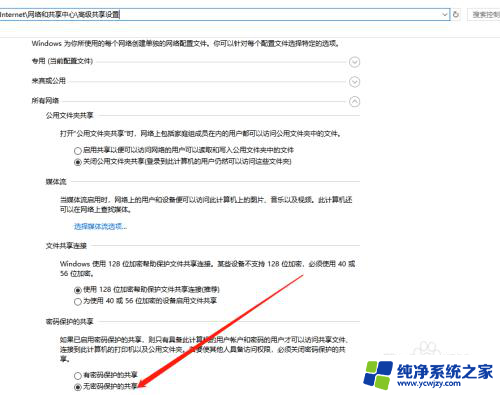
3.这个时候其他电脑就可以使用共享出去的打印机了
以上是共享打印机 win10登录失败禁用当前账户的全部内容,对于那些不清楚的用户,可以参考以上小编的步骤进行操作,希望这些步骤能对大家有所帮助。